3D材质贴图讲解教程
- 格式:doc
- 大小:312.50 KB
- 文档页数:10

许多3D 爱好者在制作苹果等水果的材质时,都是应用Bitmap(位图)的贴图方式。
Bitmap位图需要在Photoshop中精心制作,而且还容易产生贴图拼接缝的问题。
笔者在实践中发现,3D max中的程序贴图是一种方便、实用、灵活的贴图方式,所制作的水果材质效果也相当不错。
程序贴图可以灵活调整,它可以根据物体的大小来改变参数,不会出现物体过大而失真现象。
Mix(混合)可以把几种贴图组合到一起,通过调节其混合量,可以呈现不同效果。
Speckle(斑纹)和Splat(油彩)可以模拟水果表面的斑纹,效果真实。
Gradient(渐变)可以模拟水果自然的颜色过渡。
材质中的Noise在不同地方的灵活应用,可以使材质更加变化多端。
下面介绍几种常见水果如桃子、香蕉、桔子、梨、苹果的材质制作方法。
一、桃子1、制作桃子模型的方法:先制作二维图形,然后用旋转(Lathe)修改器旋转,再用网格编辑(Edit mesh)略做修改。
2、材质制作步骤:(1)选择制作的桃子,指定UVW map修改器,把贴图方式设为Spherical球形。
(2)打开材质编辑器,给桃子指定一个材质。
(3)在Maps栏中,单击Diffuse Color旁的None,在材质和贴图浏览器中选择Gradient(渐变)。
(4)在Gradient的参数栏中, Color 1、2、3的RGB分别为208、8、98,254、238、141,186、233、104,Color 2 Position 0.3,Noise 下的Amount 0.3, Size 0.01。
(5)调节灯光和环境,渲染。
二、香蕉材质1、建立香蕉模型的方法:在前视图中建立一条弧线做路径,建立一个六边形做截面(注意六边形要有一定的倒角),用Loft(放样)来制作香蕉。
在Loft(放样)修改面板中,用最下侧的Deformations栏中的Scale(缩放)制作香蕉把和香蕉头部。
2、材质制作思路:成熟的香蕉其尾部和头部已经变黑,黄色的香蕉皮上散布着一些黑斑点。


第9章材质编辑器的介绍通过本章的学习,能够掌握如下内容:描述材质编辑器布局;根据自己的需要调整材质编辑器的设置;给场景对象应用材质编辑器;创建基本的材质,并将它应用于场景中的对象;从场景材质中创建材质库;从材质库中取出材质;给材质重命名;从场景中取材质调整设置;使用Material/Map 浏览器浏览复杂的材质。
材质编辑器是3ds max工具栏中非常有用的工具。
本章将介绍3ds max材质编辑器的界面和主要功能。
我们将学习如何利用基本的材质,如何取出和应用材质,也将讨论材质中的基本组件以及如何创建和使用材质库。
9.1 材质编辑器基础使用材质编辑器,能够给场景中的对象创建五彩缤纷的颜色和纹理表面属性。
在材质编辑器中有很多工具和设置可供选择使用。
人们可以根据自己的喜好来选择材质。
可以选择简单的纯色,也可以选择相当复杂的多图像纹理。
例如,对于一堵墙的材质来讲,可以是单色的,也可以是有复杂纹理的砖墙,见图9.1。
材质编辑器给我们提供了很多设置材质的选项。
图9.19.1.1 材质编辑器的布局使用3ds max时,会花费很多时间使用材质编辑器。
因此,舒适的材质编辑器的布局是非常重要的。
进入材质编辑器有以下三种方法:从主工具栏单击材质编辑器(Material Editor)按钮。
在菜单栏上选取Rendering / Material Editor。
使用快捷键M。
材质编辑器对话框由以下四部分组成,见图9.2。
菜单栏材质样本窗;材质编辑器工具栏;材质类型和名称区;材质参数区。
图9.29.1.2 材质样本窗在将材质应用给对象之前,可以在材质样本窗区域看到该材质的效果。
在默认情况下,工作区中显示24个样本窗中的6个。
有3种方法查看其它的样本窗。
平推样本窗工作区;使用样本窗侧面和底部的滑动块;增加可见窗口的个数。
平推和使用样本窗滚动条观察其它材质样本窗的一种方法是使用鼠标在样本窗区域平推。
1. 启动3ds max 6。

![3.6 展平UVW贴图_零度庄园——3ds Max&VRay室内外表现技法_[共3页]](https://img.taocdn.com/s1/m/54b939cf10a6f524cdbf852f.png)
96
零度庄园
第3章 材质与贴图技术零度庄园——3ds Max&VRay室内外表现技法
像这种弧形台阶部分,如图3-35所示,如果用这种方法来做就很不合适了,它的UV 相对要复杂一些,这部分的调节将在下一节中详细讲解。
渲染一下,在弹出的对话框中提示这些物体的UV 不正确,如图3-36所示,我们按名称来选择这些物体。
选择之后并没有发现太大的问题,可能是一些小的装饰物产生的,只要不影响我们的图像就可以先不去理会。
图 3-35图 3-36
3.6 展平UVW贴图
展UV 对于形体复杂、异面模型的UV 是非常方便的,那么,就利用它来对弧形台阶部分进行修正,如图3-37所示。
图 3-37。
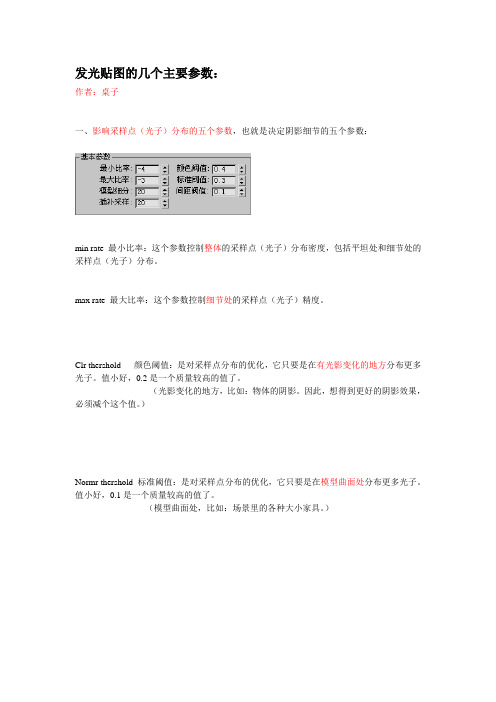
发光贴图的几个主要参数:作者:桌子一、影响采样点(光子)分布的五个参数,也就是决定阴影细节的五个参数:min rate 最小比率:这个参数控制整体的采样点(光子)分布密度,包括平坦处和细节处的采样点(光子)分布。
max rate 最大比率:这个参数控制细节处的采样点(光子)精度。
Clr thershold 颜色阈值:是对采样点分布的优化,它只要是在有光影变化的地方分布更多光子。
值小好,0.2是一个质量较高的值了。
(光影变化的地方,比如:物体的阴影。
因此,想得到更好的阴影效果,必须减个这个值。
)Normr thershold 标准阈值:是对采样点分布的优化,它只要是在模型曲面处分布更多光子。
值小好,0.1是一个质量较高的值了。
(模型曲面处,比如:场景里的各种大小家具。
)Dist thershold 间距阈值:是对采样点分布的优化,它只要是在面与面相交处分布更多光子。
值大好,0.4是一个质量较高的值了。
(面与面相交处)注意看两个平坦的面二、模型细分与插补采样的作用。
它们主要是使画面细腻,消除图面出现的杂斑。
.模型细分值:它主要控制光线漫反射光照(不是材质及贴图)的真实精确程度,加大它肯定会增加渲染时间,但是可增加图面漫反射光照的精确程度,真实程度, 减少图面的斑点,一般默认50就可以了.插补采样:这个参数控制着存储在光照贴图中的,每个点的全局照明采样数目,其作用是修改画面错误和平滑度,值默认是20,小了可能会产生黑斑,过大了也不好,因为画面平滑度越高就越模糊,不利于表现如地毯、沙发布纹上的微小细节。
白天光照充分,所以,没必要加大它。
夜晚场景,如果有黑斑的,可适当加大它,但最好不要朝过80。
三、发光贴图参数对渲染时间的影响大小为:最大比率>最小比率>模型细分>颜色阈值>间距阈值、标准阈值> 插补采样因此,节约时间的关键在于合理设置最大比率和最小比率的值。
常用的质量和时间平衡的有:最小比率=-3 最大比率=0最小比率=-3 最大比率=--1最小比率=-4 最大比率=0最小比率=-4 最大比率=--1它们的测试如下:(图中的白点表示光子)四、hsph 、Clr thershold 、Dist thershold 、Normr thershold、interp这五个参数,都要依赖于min和max的值,如果min和max很低,你单纯调高上面五个参数,意义并不大。
ps3d效果图制作教程3D效果图制作教程3D效果图是目前非常流行的一种制作方式,可以将平面图形以三维形式展现出来。
在现代设计领域和建筑行业中,3D效果图被广泛应用于建筑设计、室内装饰、景观规划等方面。
下面是一份关于如何制作3D效果图的简要教程,帮助初学者掌握基本的操作技巧。
一、准备工作在开始制作3D效果图之前,我们需要准备好以下的工具和素材:1. 一台电脑:3D效果图制作通常需要使用专业的图像处理软件,如3ds Max、Maya等,因此需要一台配置良好的电脑。
2. 3D建模软件:在进行3D效果图制作之前,我们需要使用3D建模软件来创建模型。
3ds Max是一款非常流行的3D建模软件,它提供了丰富的建模工具和功能。
3. 素材:为了制作3D效果图,我们需要收集一些相关的素材,如建筑图纸、材质贴图、灯光效果等。
这些素材将有助于我们更加真实地呈现出3D效果。
二、建模在制作3D效果图之前,我们首先需要进行建模操作,将平面图形转换为三维模型。
下面是一些基本的建模技巧:1. 导入平面图形:在3D建模软件中,导入平面图形,并根据其尺寸进行缩放和调整。
2. 创建基本几何体:使用3D建模软件提供的基本几何体工具,如盒子、柱体、球体等,创建三维模型的基本形状。
3. 细节建模:在创建基本形状之后,我们可以使用细分、拉伸、堆积等工具,进一步细化模型的细节。
4. 材质贴图:根据实际需求,为模型添加合适的材质贴图,以增加真实感。
三、布光和渲染完成模型建立后,我们需要进行布光和渲染操作,以增加3D效果图的逼真程度。
1. 创建灯光:使用3D建模软件中提供的灯光工具,在场景中添加适当数量和类型的灯光,如点光源、聚光灯等,以实现适当的光照效果。
2. 设置材质:根据实际需求,为每个模型添加适当的材质,并调整材质的属性,如光滑度、反射率等。
3. 调整相机:选择合适的视角,并调整相机参数,如焦距、光圈等,以获得理想的透视效果。
4. 渲染:在完成布光和设置材质后,我们可以开始渲染3D效果图。
3Dmax材质球使用技巧:定制专属的材质3Dmax是目前广泛应用于建筑、室内设计等行业的三维建模软件,它提供了丰富多样的材质球库,但有时候我们需要定制专属的材质球以满足特定的设计需求。
本文将介绍一些3Dmax材质球的使用技巧,帮助读者定制出符合自己设计风格的专属材质球。
一、了解基础材质球库1. 打开3Dmax软件,点击材质编辑器按钮(Material Editor)。
2. 在材质编辑器中,可以看到一个预定义的材质球库,里面包含了不同种类的材质球,如金属、皮革、木质等。
3. 通过鼠标拖拽材质球到渲染视窗,可以预览该材质球的效果。
二、定制材质球1. 选中一个基础材质球,右键点击并选择“复制”。
2. 在材质编辑器中,右键点击并选择“粘贴”,这样你就可以修改材质球的参数而不会影响到原有的材质球。
3. 双击复制的材质球,进入其详细设置界面。
4. 在详细设置界面中,可以调整材质球的颜色、纹理、反射等参数来满足自己的需求。
5. 材质球的颜色可以通过在“Diffuse”(漫反射)控件中选择颜色或调整RGB 数值来改变。
6. 添加纹理:在“Maps”选项下,可以选择并添加各种纹理贴图,比如砖墙、地板等。
7. 调整材质球的光泽度:在“Specular Level”(高光反射)控件中,可以设置材质球的光泽程度。
三、创建专属材质球1. 在材质编辑器中,点击“Standard”(标准)按钮,选择“Raytrace”材质球。
2. 双击新建的Raytrace材质球,进入其详细设置界面。
3. 在详细设置界面中,可以调整光泽度、折射度等参数来创建自己的专属材质球。
4. 光泽度:通过调整“Glossiness”(光泽度)参数,可以控制材质球表面的光滑度。
5. 折射度:通过调整“Refraction”(折射)参数,可以模拟材质球在不同光线下的折射效果。
四、保存和应用自定义材质球1. 在材质编辑器中,点击“Get Material”(获取材质球)按钮,选择“File”(文件)。
3DMax中模型纹理贴图的遮罩和混合技巧3DMax是一款功能强大的三维建模和渲染软件,广泛应用于电影、游戏、建筑等领域。
其中,模型纹理贴图技术是创造逼真效果的重要组成部分。
在本文中,将介绍3DMax中模型纹理贴图的遮罩和混合技巧,以提高模型的真实感和表现力。
一、什么是模型纹理贴图的遮罩和混合1.1 模型纹理贴图的概念模型纹理贴图是对模型表面进行绘制的图片或图案,用来模拟不同的材质、表面光滑度、颜色等特性,使模型更具真实感。
1.2 遮罩技巧遮罩技巧是通过使用灰度图像或者alpha通道来控制模型表面不同区域的贴图细节和透明度。
1.3 混合技巧混合技巧是将不同贴图通过特定的混合模式或混合参数相互叠加,以达到更细致的渲染效果。
二、遮罩技巧的应用步骤2.1 准备工作在开始使用遮罩技巧前,需要准备好具有遮罩效果的灰度贴图或Alpha通道贴图,并将其导入到3DMax中。
2.2 创建和编辑材质通过创建一个新的材质球或者编辑已有的材质球来应用遮罩效果。
2.3 设置遮罩贴图在材质球的DIFFUSE颜色贴图槽中,选择导入的遮罩贴图,并将其与底层的基础贴图进行叠加。
2.4 调整遮罩参数根据需要,可以调整遮罩的明暗程度、透明度等参数,以实现想要的效果。
2.5 预览和渲染在视图窗口中预览材质的效果,如果满意,可以进行渲染输出。
三、混合技巧的应用步骤3.1 准备工作在开始使用混合技巧前,需要准备好多个贴图,用于实现不同的效果细节。
3.2 创建和编辑材质和遮罩技巧一样,通过创建新的材质球或者编辑已有的材质球来应用混合效果。
3.3 设置混合贴图在材质球的贴图槽中,选择需要混合的贴图,并设置混合模式或混合参数。
3.4 调整混合参数根据需要,可以调整混合模式的参数,例如透明度、亮度、对比度等,以达到更好的渲染效果。
3.5 预览和渲染在视图窗口中预览材质的效果,调整参数直至满意,然后进行渲染输出。
四、遮罩和混合技巧的实例应用4.1 遮罩技巧实例:创造多层次的贴图效果通过使用灰度图像或Alpha通道贴图,可以在模型表面实现多层次的贴图效果,例如在地面模型上绘制不同的花纹、路标等。
Unity3D美术方面贴图我们都知道,一个三维场景的画面的好坏,百分之四十取决于模型,百分之六十取决于贴图,可见贴图在画面中所占的重要性。
在这里我将列举一些贴图,并且初步阐述其概念,理解原理的基础上制作贴图,也就顺手多了。
我在这里主要列举几种UNITY3D中常用的贴图,与大家分享,希望对大家有帮助。
01首先不得不说的是漫反射贴图:漫反射贴图diffuse map漫反射贴图在游戏中表现出物体表面的反射和表面颜色。
换句话说,它可以表现出物体被光照射到而显出的颜色和强度。
我们通过颜色和明暗来绘制一幅漫反射贴图,在这张贴图中,墙的砖缝中因为吸收了比较多的光线,所以比较暗,而墙砖的表面因为反射比较强,所以吸收的光线比较少。
上面的这张图可以看出砖块本身是灰色的,而砖块之间的裂缝几乎是黑色的。
刨去那些杂糅的东西,我们只谈明显的,漫反射贴图表现了什么?列举一下,物体的固有色以及纹理,贴图上的光影。
前面的固有色和纹理我们很容易理解,至于后面的光影,我们再绘制漫反射贴图的时候需要区别对待,比如我们做一堵墙,每一块砖都是用模型做出来的,那么我们就没有必要绘制砖缝,因为这个可以通过打灯光来实现。
可是我们如果用模型只做了一面墙,上面的砖块是用贴图来实现,那么就得绘制出砖缝了。
从美术的角度,砖缝出了事一条单独的材质带外,还有就是砖缝也是承接投影的,所以在漫反射图上,绘制出投影也是很有必要的,如下图:没有什么物体能够反射出跟照到它身上相同强度的光。
因此,让你的漫反射贴图暗一些是一个不错的想法。
通常,光滑的面只有很少的光会散射,所以你的漫反射贴图可以亮一些。
漫反射贴图应用到材质中去是直接通过DiffuseMap的。
再命名规范上它通常是再文件的末尾加上“_d”来标记它是漫反射贴图。
凹凸贴图Bump maps凸凹贴图可以给贴图增加立体感。
它其实并不能改变模型的形状,而是通过影响模型表面的影子来达到凸凹效果的。
再游戏中有两种不同类型的凸凹贴图,法线贴图(normalmap)和高度贴图(highmap)。
3DMAX贴图制作教程
贴图是物体材质表面的纹理,利用贴图可以不用增加模型的复杂程度就可突出表
现对象细节,并且可以创建反射,折射,凹凸,镂空等多种效果。比基本材质更
精细更真实。通过贴图可以增中模型的质感,完善模型的造型,使你创建的三维
场景更接近现实。3D Studio MAX中最简单的是Bitmap位图。除此之外还有多
种贴图形式。并且可在材质的同一层极赋予多个贴图,还可以通过层极的方式使
用复合贴图来混合材质。
6.3.1 贴图的类型
3D Studio MAX的所有贴图都可以在Material/Map Browser材质/贴图浏览器中
找到。不同的贴图组成在不同的目录下,如图6-43所示。
图6-43 贴图清单
2D Maps二维贴图:二维平面图像,用于环境贴图创建场景背景或映射在几
何体表面。最常用也是最简单的二维贴图是Bitmap。其它二维贴图都是由程序
生成的。
3D Maps三维贴图:是程序生成的三维模板,如Wood木头,在赋予对象的内部
同样有纹理。被赋予这种材质的物体切面纹理与外部纹理是相匹配的。它们都是
由同一程序生成。三维贴图不需要贴图坐标。
Compositors复合贴图:以一定的方式混合其它颜色和贴图。
Color Modifier颜色修改器:改变材质像素的颜色。
Other Map其它贴图:是用于特殊效果的贴图,如反射、折射。
以上介绍的几种类型的贴图都将被应用到材质贴图中。进入材质编辑器,在Map
卷展栏中材质选择贴图。卷展栏中色彩直接与材质的基本参数相关。只要单击
None按钮就会弹出贴图浏览器,可以选择任何一种类型的贴图作为材质贴图,
如图6-44所示。
图6-44 贴图卷展栏
6.3.2 贴图的坐标
如果赋予物体的材质中包含任何一种二维贴图时,物体就必须具有贴图坐标。这
个坐标就是确定二维的贴图以何种方式映射在物体上。它不同于场景中的XYZ
坐标系,而使用的是UV或UVW坐标系。每个物体自身属性中都有Generate
Mapping Coordiantes生成贴图坐标。此选项可使物体在渲染效果中看到贴图。
我们可以通过UVW Map修改器为物体调整二维贴图坐标。不同的对象要选择不同
的贴图投影方式。在UVW MAP修改器的参数卷栏中可以选择以下几种坐标。
· Planar平面:平面映射方式,贴图从一个平面被投下,这种贴图方式在物体
只需要一个面有贴图时使用,如图6-45所示。
图6-45 平面贴图坐标
· Cylindrical柱面:柱面坐标,贴图是投射在一个柱面上,环绕在圆柱的侧
面。这种坐标在物体造型近似柱体时非常有用。在缺省状态下柱面坐标系会处理
顶面与底面的贴图如图6-46所示。只有在选择了Cap选项后才会在顶面与底面
分别以平面式进行投景如图6-47所示。
图6-46 缺省柱面贴图坐
标 图6-47
打开Cap设置后柱面贴图坐标
注意:顶面与侧面不呈直角,封顶贴图将和侧面融合。
· Spherical球面:贴图坐标以球面方式环绕在物体表面,这种方式用于造型
类似球体的物体,如图6-48所示。
图6-48 球面贴图坐标
· Shrink Wrap收紧包裹:这种坐标方式也是球形的,但收紧了贴图的四角,
使贴图的所有边聚集在球的一点。可以使贴图不出现接缝,如图6-49所示。
图6-49 收紧包裹贴图坐标
· Box立方体:立方体坐标是将贴图分别投射在六个面上,每个面是一个平面
贴图,如图6-50所示。
图6-50 立方体坐标
· Face面:以物体自身的面为单位进行投射贴图,两个共边的面会投射为一个
完整贴图,单个面会投射为一个三角形,如图6-51所示。
图6-51 面坐标(3DMAX教程网: www.3dmax8.cn )
· XYZ to UVW:贴图坐标的XYZ轴会自动适配物体造型表面的UVW方向。
这种贴图坐标可以自动选择适配物体造型的最佳贴图形式,不规则物体适合选择
此种贴图方式,如图6-52所示。
图6-52 XYZ to UVW
在UVW Map修改器中可以利用Alignment对齐控制器,如图6-53所示,对UVW Map
的Gizmo物体进行变形修改。
图6-53 对齐控制器
参数说明:Fit拟合 Center居中 Bitmap Fit位图适配 Normal Align左线
对齐
View Align视图对齐 Region Fit区域拟合 Reset重设定 Acquire查询
6.3.3 位图文件的使用
Bitmap是较为常用的一种二维贴图。在三维场景制作中大部分模型的表面贴图
都须要与现实中的相吻合,而这一点通过其它程序贴图是很难实现的,也许通过
一些程序贴图可以模拟出一些纹理,但这也是与真实的纹理有一定差距。在这时
候我们大多会选择以拍摄、扫描等手段获取的位图来作为这些对象的贴图。
1)建立如图6-54所示的场景。
图6-54 场景 (3DMAX教程网: [url="]www.3dmax8.cn[/url] )
2)进入材质编辑器在示例框中选择Material#1材质,单击工具行中Assign
Materical to Selection按钮将材质赋予物体。
3)在Shader Basic Parameters卷展栏中选择Blinn材质。
4)在Blinn Basic Parameters卷展栏Speclartligh lights选项,设定
Speaular=103;Glossiness=41。
5)打开Map卷展栏,单击Diffuse Color漫反射颜色后的None按钮在弹出的
Material/Map Browser对话框中点选Bitmap选项,单击OK退出。
6)在随后弹出的Select Bitmap Image File选择Bitmap图形文件对话框中选
择一个图形文件作为瓷罐的表面贴图,如图6-55所示。
图6-55 Bitmap图型文件选择对话框
图6-56 场景效果
场景中瓷罐的贴图与罐不匹配,下面我们要对贴图坐标进行调整,使BitMap适
配物体。
7)进入Modify命令面板,单击UVWMap按钮,为瓷罐添加贴图坐标修改器。
8)在Modify命令面板中选择Cylindrical柱面坐标,并选择X轴方向贴图。单
击Fit按钮贴图坐标与瓷罐相适配。使整张贴图完整地投射在瓷罐上,效果如图
6-57所示。
图6-57 使用贴图坐标后效果
当需要快速的渲染不要求精度的情况下,可以使用Bitmap作为反射和折射贴图,
模拟自动反射和折射的效果。
9)进入材质编辑器,在Map卷展栏中单击Reflection选项后的None按钮,在
弹出的贴图管理器中选择Bitmap,在随后弹出的对话框中选择一张BitMap作为
反射贴图。
10)返回上一层级,降低Reflection值。使用低强度的反射贴图以提高瓷罐的
真实质感,效果如图6-58所示。
图6-58 低强度反射贴图与漫反射贴图的混合效果
.3.4 高级贴图的应用
在3D Studio MAX系统中除了BitMap贴图方式外还有多种的贴图方式。其中一
些高级贴图如自动反射贴图可以使物体产生真实的反射效果,自动计算反射场景
中其它物体。蒙板贴图可以将两种贴图进行组合通过相互遮挡产生特殊效果。通
过这些高级贴图的使用可以使场景中的对象更具真实感。
Reflect/Refract自动反射与折射贴图:
在Bitmap的使用中我们曾经介绍过使用Bitmap模拟自动反射与折射的效果。但
是这种方法制作出的反射、折射效果并不真实。在某些时候我们须要精确的反射
与折射效果时就必须要使用Reflect/Refract贴图。
下面我们在场景中建立四个球体与一个立方体,如图6-59所示。
图6-59 场景 (3DMAX教程网: www.3dmax8.cn )
我们将使用自动反射、折射贴图使场景中的球体相互映射。
使用前面介绍过的方法为场景中的对象赋材质。单击工具栏中的按钮,在材质编
辑器中选择不同材质分别赋予场景中的不同物体。
1)选择第一个示例窗,参照如图6-60所示的参数,将材质编辑为无色透明玻璃,
并将材质赋予顶上的球体。
图6-60 环境色/漫反射色
2)在Map卷展栏中选择Reflection选项,单击None按钮在弹出的贴图浏览器
中选择Reflect/Refract自动反射与折射贴图。
3)单击工具栏中 按钮回到上一层级,降低反射强度。
4)选择Rafrection折射,单击None按钮,在贴图浏览器中选择Reflect/Refract
自动反射与折射贴图。为材质增加折射效果回到上一层极,降低折射强度设定
Refract值为80。
使用相同方法分别编辑红、黄、蓝色玻璃材质,并将材质赋予底下的三个球体。
1)在视窗中选择立方体,进入材质编辑对话框
2)选择的材质示例赋予物体。参照图6-61所示的参数设置材质基本参数。
图6-61 材质基本参数 (3DMAX教程网: www.3dmax8.cn )
3)在Map卷展栏中,选择Checker棋盘格贴图,作为立方体材质的Diffusc漫
反射贴图,并参照图6-62所示的参数对棋盘格贴图进行编辑。
图6-62 棋盘格参数卷展栏
着色场景自动反射效果如图6-63所示。
图6-63 最后完成的场景效果